Como alterar o idioma de exibição do chinês para o inglês no Windows 10
Se você comprou recentemente um laptop chinês ou seacidentalmente você alterou o idioma de exibição padrão do Windows 10 para chinês, verá que todo o sistema Windows usará o idioma chinês para todas as suas opções e recursos. Se você sabe chinês, não há problema. Mas se você não sabe chinês, é muito difícil usar o laptop em um idioma desconhecido. Além disso, como você não pode distinguir uma opção da outra, pode ser bastante difícil alterar o idioma de exibição.

O bom é que você pode facilmente mudar o Windows10 idiomas de exibição do chinês para o inglês com apenas alguns cliques. O principal obstáculo na mudança de idioma é encontrar a página de configurações relevantes no aplicativo Configurações. Felizmente, quase todas as páginas no aplicativo Configurações têm seu próprio URI. O que isso significa é que você pode usar o URI na caixa de diálogo Executar para abrir a página de configurações de destino sem adivinhações.
Lembre-se de que, quando você adiciona idiomas adicionais no Windows 10, isso também pode aumentar o armazenamento reservado. Se você não quiser, pode desativar facilmente o armazenamento reservado no Windows 10.
O Windows 10 precisa baixar o idioma inglêspacote. Portanto, verifique se você está conectado à Internet. Além disso, você precisa reiniciar o sistema para concluir o procedimento. Portanto, salve seu trabalho e feche todos os aplicativos antes de seguir o procedimento abaixo.
Alterar o idioma de exibição do Windows 10 de chinês para inglês
Como eu disse antes, mesmo que você não conheça um pouco de chinês e não consiga entender o que significam diferentes configurações no aplicativo Configurações, você pode alterar facilmente o idioma de exibição de chinês para inglês.
1. O Windows 10 possui um esquema interno de URI de configurações (identificador de recurso uniforme) que pode ser usado para iniciar quase qualquer página de aplicativo de configurações. Então pressione Ganhar + R, copiar e colar ms-settings:regionlanguage no campo em branco e pressione Entrar. Esse URI abrirá diretamente a página de opções de idioma no aplicativo Configurações.

2. No painel direito, clique no botão "+".

3) Você verá uma lista de todos os idiomas suportados pelo Windows 10. Como o teclado está configurado para digitar chinês, você não pode usar a barra de pesquisa. Portanto, role manualmente para baixo na lista de idiomas até ver "Inglês" e selecione-o. No meu caso, estou selecionando a opção "Inglês (Estados Unidos)". Em seguida, clique no botão inferior esquerdo ou primeiro (consulte a imagem abaixo).

4. Marque todas as caixas de seleção disponíveis nesta tela e clique no botão inferior esquerdo ou no primeiro (consulte a imagem abaixo).
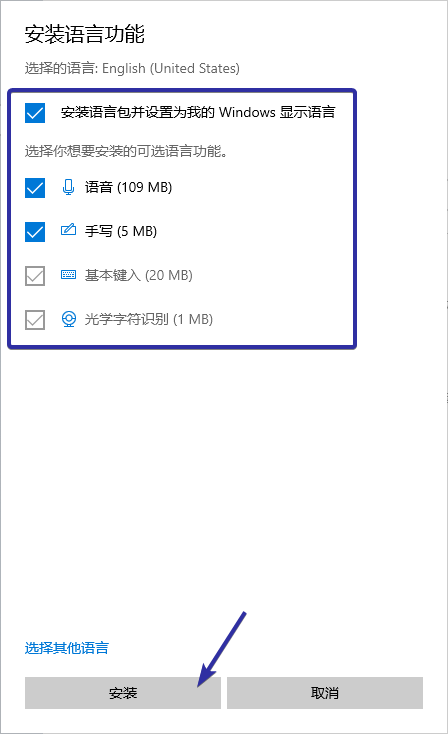
5. O Windows 10 agora começa a baixar o pacote de idiomas.

6. Após a conclusão do download, é assim que parece no aplicativo de configurações.

7) Para que as alterações entrem em vigor, você precisa reiniciar o Windows 10. Para fazer isso, clique com o botão direito do mouse no menu Iniciar, expanda o último mas um menu e selecione a última opção. A última opção é o botão "Reiniciar". É convenientemente indicado com a letra R.

8. Assim que você selecionar a opção, o Windows 10 será reiniciado.
9. Após reiniciar, você verá que o Windows 10 agora tem o inglês como idioma de exibição padrão.
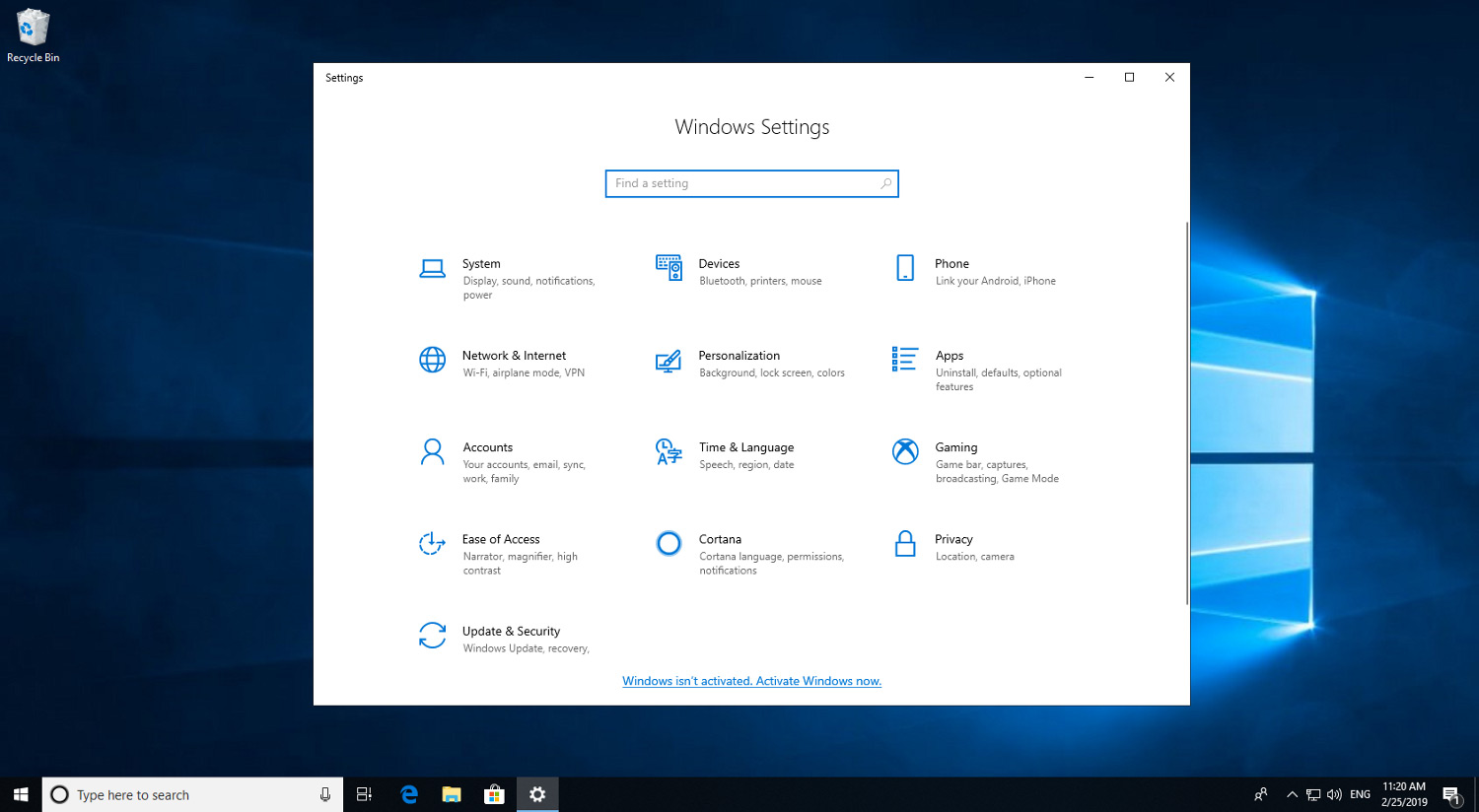
É isso. É simples assim alterar o idioma de exibição do Windows 10 de chinês para inglês. Você pode seguir as mesmas etapas exatas acima para alterar o idioma de exibição de qualquer idioma para qualquer outro idioma.
Se você gosta deste artigo, confira como alterar o formato da hora de 24 para 12 horas e como alterar a imagem da conta no Windows 10.